Zoombombavimas: kas tai yra ir kaip išlikti saugiems mastelio keitimo skambučių metu
Ką žinoti
- Numatytųjų saugos nustatymų reguliavimas: spustelėkite Nustatymai > Profilis > Peržiūrėti išplėstines funkcijas ir išjungti Prisijunkite prieš šeimininką.
- Eiti toliau: pasirinkite Tik autentifikuoti vartotojai gali prisijungti prie susitikimų arba Suplanuodami naujus susitikimus reikalauti slaptažodžio.
- Nepamirškite nustatyti ekrano bendrinimo Tik šeimininkas, taip pat.
Taip pat reikia daugiau žinoti. Šiame straipsnyje išsamiai paaiškinamos visos saugos priemonės, kurių galite imtis pagal numatytuosius nustatymus ir planuodami naują susitikimą. Šiame straipsnyje pateiktos instrukcijos taikomos „Windows“ ir „Mac“ operacinėms sistemoms. Taip pat buvo pridėta pastabų apie iOS ir Android mobiliųjų programų pakeitimus.
Kaip pakeisti numatytuosius mastelio keitimo saugos nustatymus
Kai žinosite, kad jūsų mastelio keitimo programa yra atnaujinta (žr. instrukcijas toliau šiame straipsnyje), galite tai padaryti pradėti keisti ir koreguoti numatytuosius saugos nustatymus, kad dar labiau padidintumėte savo saugumą taikymas.
-
Norėdami rasti šiuos saugos nustatymus, spustelėkite Nustatymai mastelio keitimo programos viršutiniame dešiniajame kampe. Tai atvers Nustatymai dialogo langas.
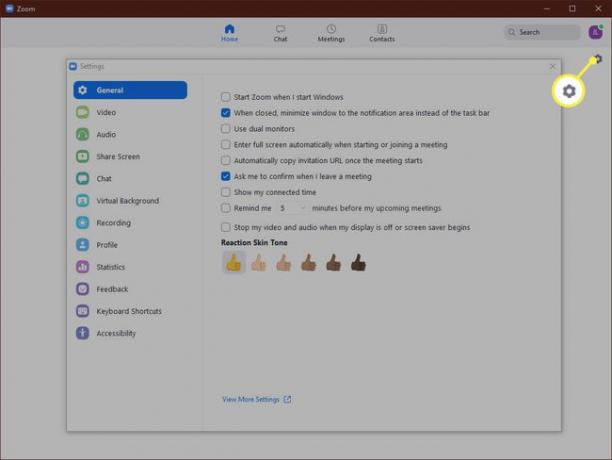
-
Viduje konors Nustatymai dialogo langas, turiu Profilis ir spustelėkite Peržiūrėkite išplėstines funkcijas.
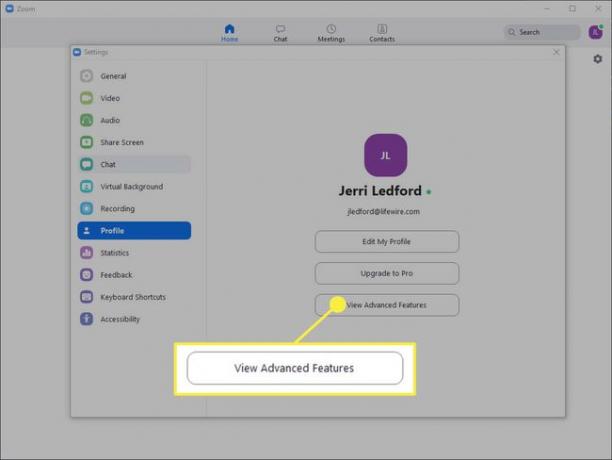
Tai nuves jus į Nustatymai puslapyje Zoom svetainėje. Ten turėtumėte atlikti keletą koregavimų. Pirma, po Suplanuokite susitikimą turėtumėte panaikinti pasirinkimą Prisijunkite prieš šeimininką norėdami išjungti šią parinktį. Taip dalyviai, kurie prisijungs prie susitikimo, prieš jums (kaip šeimininkui) atvykstant į laukimo kambarį, kol prisijungsite. Tai padeda užtikrinti, kad neatsitiktų nieko, apie ką jūs nežinote.
-
Tada slinkite žemyn ir pasirinkite Tik autentifikuoti vartotojai gali prisijungti prie susitikimų kad jį įjungtumėte. Planuodami susitikimą turėsite pateikti autentifikavimo metodą, kurį vartotojai turės pateikti prisijungdami prie susitikimo.
Arba galite pasirinkti Suplanuodami naujus susitikimus reikalauti slaptažodžio galimybė jį įjungti. Tokiu atveju slaptažodis generuojamas suplanavus susitikimą ir dalyviai turi įvesti tą slaptažodį, kad galėtų prisijungti prie susitikimo.
Puslapio apačioje pasirinkite Nutildyti dalyvius įėjus norėdami jį įjungti ir automatiškai nutildyti ateinančius dalyvius. Vartotojai vis tiek gali įjungti garsą, tačiau tai padeda sumažinti netikėto triukšmo trukdžius prisijungiant prie skambučio.
Toliau, po Susitikime (pagrindinis) spustelėkite šalia esantį žymimąjį laukelį Neleiskite dalyviams išsaugoti pokalbio. Taip susitikimo dalyviai neišsaugos pokalbių kopijų, kurias galima bendrinti ne susitikime.
Įsitikinkite, kad parinktis Bylos perdavimas yra išjungtas (nebent to reikia), kad dalyviai negalėtų siųsti nepageidaujamų failų šeimininkui ar kitiems pokalbio funkcijos dalyviams.
Pagal Ekrano bendrinimas toliau puslapio apačioje pakeiskite ekrano bendrinimo parinktį į Tik šeimininkas. Tai neleis susitikimo dalyviams užvaldyti ekrano.
Slinkite toliau ir įsitikinkite Leisti pašalintiems dalyviams vėl prisijungti yra išjungtas. Tokiu būdu, jei pašalinsite ką nors iš susitikimo, jis negalės grįžti į susitikimą.
Pagal Susitikime (išplėstinė) užtikrinti, kad galimybė Tolimojo galo kameros valdymas yra išjungtas, kad susitikimo metu niekas kitas negalėtų valdyti jūsų fotoaparato.
Slinkite šiek tiek toliau, kad įjungtumėte Laukiamasis variantas. Ši parinktis neleidžia dalyviams prisijungti prie susitikimo be susitikimo šeimininko leidimo. Tai vienas geriausių būdų sustabdyti nekviestus dalyvius.
Suplanuodami susitikimą sureguliuokite mastelio keitimo saugos nustatymus
Ką tik pakoreguoti nustatymai yra numatytieji nustatymai. Jie liks nustatyti kiekvienam jūsų suplanuotam susitikimui, nebent juos pakeisite. Taip pat yra keletas nustatymų, kuriuos galite koreguoti planuodami susitikimą, kad pagerintumėte mastelio keitimo saugumą.
Šiuos pakeitimus galite atlikti „Zoom“ programėlėje arba „Zoom“ svetainėje. Toliau pateikti vaizdai yra skirti konkrečiai programai.
-
Norėdami suplanuoti susitikimą, spustelėkite Tvarkaraštis iš mastelio keitimo programos Namai ekranas.
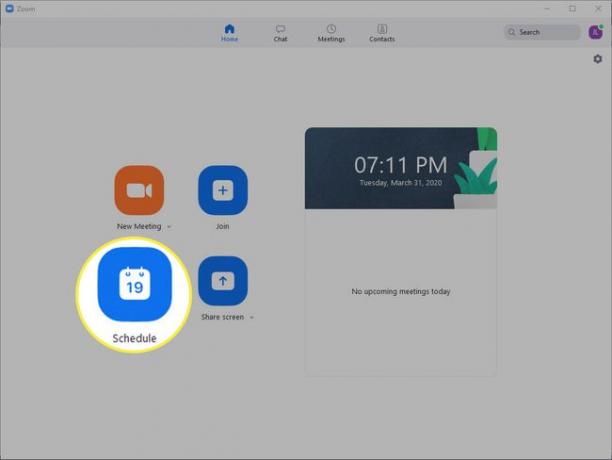
-
The Suplanuokite susitikimą atsidaro dialogo langas. Užpildykite susitikimo informaciją ir spustelėkite šalia esantį žymimąjį laukelį Reikalauti susitikimo slaptažodžio sugeneruoti reikiamą slaptažodį, kurį vartotojai turi naudoti norėdami patekti į susitikimą.
Bendrinkite šį susitikimo slaptažodį apgalvotai, nes prisijungti galės visi, turintys susitikimo nuorodą ir slaptažodį.
-
Kitas spustelėkite, kad išplėstumėte Išplėstiniai nustatymai skyrius.

-
Viduje konors Išplėstiniai nustatymai skyriuje pažymėkite langelius šalia Įjungti laukimo kambarį ir Tik autentifikuoti vartotojai gali prisijungti: prisijunkite prie mastelio. Taip pat būtinai atžymėkite parinktį Įgalinti prisijungimą prieš šeimininką. Taip dalyviai lauks, kol šeimininkas prisijungs prie susitikimo.
Taip pat galite pasirinkti arba panaikinti kitų parinkčių, kurios atitinka jūsų planuojamo susitikimo reikalavimus, pasirinkimą.
Kiek saugios vaizdo konferencijos „Zoom“?
Viena iš problemų, su kuriomis susidūrė vartotojai, yra kiti žmonės užgrobė susitikimusvadinamas ZoomBombing, o paskui rėkia nešvankybių, rodo pornografiją ir demonstruoja kitokį nemalonų elgesį, trukdantį susitikimams. „ZoomBombing“ kai kuriais atvejais galimas dėl senesnių „Zoom“ programos versijų saugumo trūkumo.
Mastelio keitimas, kaip ir daugelis programų, yra įdiegtas su iš anksto nustatytų numatytųjų parametrų rinkiniu, kuris nustato tam tikrą programos saugos lygį. Be to, kaip ir daugelis programų, numatytieji nustatymai sukurti taip, kad programa būtų lengviau naudojama daugumai vartotojų. Tai reiškia, kad daugelis saugos funkcijų, kurios padėtų apsaugoti jūsų skambučius, yra išjungtos.
Tačiau šias funkcijas lengva įjungti, kai žinote, kur jos yra ir ką jos veikia.
Įsitikinkite, kad naudojate tinkamą mastelio keitimo svetainę
Prieš pradėdami įsitikinkite, kad pasiekiate tinkamą mastelio keitimo svetainę. Oficialus Zoom adresas yra https://zoom.us. Jei lankėtės arba atsisiuntėte programinės įrangos iš bet kurios kitos mastelio keitimo svetainės, rizikuojate, kad jūsų sistemoje bus įdiegta netikra programinė įranga, kuri gali kelti pavojų jūsų saugumui. Turėtumėte nedelsdami pašalinti programą ir tada paleiskite visą antivirusinį nuskaitymą kad jūsų sistema nebūtų užkrėsta kenkėjiška programa.
Kaip įsitikinti, kad priartinimas atnaujintas
Pirmas veiksmas, kurį turėsite atlikti, kad įsitikintumėte, jog Zoom yra saugus, yra atnaujinti jį į naujausią turimą versiją.
Jei mastelio keitimą naudojate mobiliajame įrenginyje, turėtumėte tai padaryti atnaujinkite programą iš Apple App Store arba atnaujinkite jį iš „Android“ skirtos „Google Play“ parduotuvės, priklausomai nuo naudojamo įrenginio.
Štai kaip įsitikinti, kad turite naujausią „Zoom“ versiją:
-
„Windows“ arba „Mac“ sistemoje atidarykite mastelio keitimo programą ir viršutiniame dešiniajame kampe spustelėkite profilio piktogramą.

-
Pasirodžiusiame meniu spustelėkite Tikrinti, ar yra atnaujinimų.
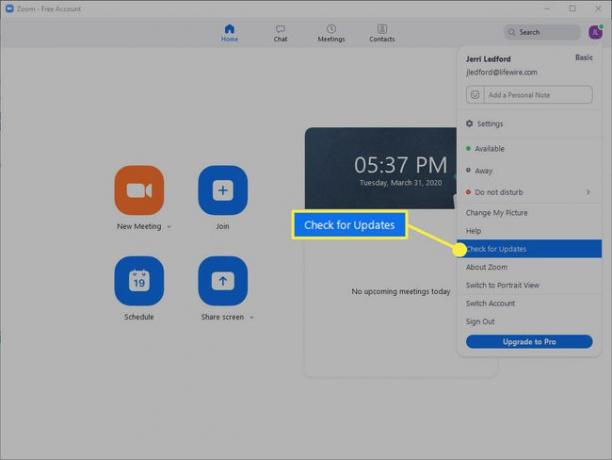
-
Zoom patikrins, ar nėra atnaujinimų. Tai gali užtrukti kelias minutes. Jei yra naujinimas, jums bus suteikta galimybė atnaujinti programą. Spustelėkite Atnaujinti.
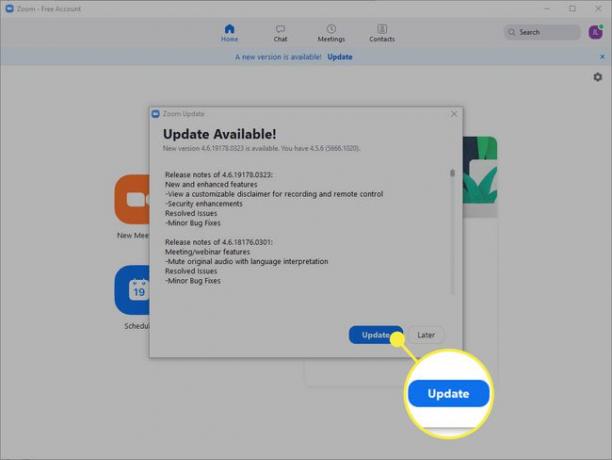
-
Zoom bus atnaujintas ir paleistas iš naujo. Kai atnaujinimas bus baigtas, turėsite vėl prisijungti prie „Zoom“ paskyros.
Tuo metu, kai buvo paskelbtas šis straipsnis, dabartinė Zoom versija (4.6.8, skirta „Windows“, „MacOS“ ir „Android“) buvo išleista 2020 m. kovo 23 d. 4.6.9 versija, skirta iOS, buvo išleista 2020 m. kovo 27 d. Jei norite įsitikinti, kad tikrai atnaujinate į naujausią Zoom versiją, galite rasti informacijos apie Išleidimo pastabų puslapis.
Paskutinė pastaba apie mastelio keitimo saugumą
Kaip ir bet kurios programos atveju, „Zoom“ saugumas yra toks pat geras, kaip ir ja naudojasi šeimininkai ir dalyviai. Naudodami „Zoom“ arba „Zoom“ programą mobiliajame įrenginyje ar žiniatinklyje įsitikinkite, kad vykdote savo atsakomybę. Štai keletas patarimų:
- Įsitikinkite, kad turite užkardą ir tinkamą kompiuterio apsaugą bei aktyvų.
- Nuolat atnaujinkite kompiuterį, užkardą, antivirusinę programą ir tinklą.
- Būkite atsargūs, su kuo bendrinate susitikimo kvietimus, ir paprašykite, kad dalyviai, kuriuos kviečiate į susitikimus, taip pat nesidalytų susitikimo kvietimais.
- Jei įmanoma, šeimininkai ir dalyviai turėtų naudoti VPN, kad padidintų saugumą naudodami „Zoom“ (arba ką nors darydami internete).
Galiausiai atminkite, kad „Zoom“ yra internetinis. Nesvarbu, ar naudojate jį iš savo kompiuterio ar mobiliojo įrenginio, interneto prieiga reikalinga norint atlikti mastelio keitimo skambučius ir juose dalyvauti. Todėl būkite taip pat atsargūs, kaip ir bet ką, ką darote internete.
